Mặc dù trên Macbook đã có trợ lý ảo Siri nhưng nếu bạn muốn thay đổi khẩu vị khi đã chán Siri rồi, hãy thử sử dụng Google Assistant trên Macbook xem như thế nào nhé. hướng dẫn sau đây sẽ giúp bạn có thể cài đặt và sử dụng Google Assistant trên Macbook dễ dàng.
Như các bạn đã biết trên Macbook chúng ta đã có Siri, trợ lý ảo duy nhất chạy trên hệ điều hành này cũng như các thiết bị iOS khác. Còn Google Assistant chính là kẻ thù không đợi trời chung của họ và việc nó có mặt trên Macbook là điều không thể. Nhưng mới đây có một số lập trình viên nghiên cứu đã thành công và có thể sử dụng Google Assistant trên Macbook thông qua một ứng dụng tạm gọi là MacAssistant, ứng dụng cho phép chúng ta sử dụng sử dụng Google Assistant trên Macbook mà không cần phải tắt Siri, trợ lý ảo trên macbook hay gỡ nó ra. Tất nhiên phần mềm vẫn còn trong giai đoạn thử nghiệm, do đó bạn đừng tắt hản Siri đi và thử sử dụng song song xem cái nào cho bạn kết quả tốt hơn.

Cài đặt MacAssistant sẽ không làm ảnh hưởng đến Macbook của bạn vì thế nên bạn có thể yên tâm cài đặt và sử dụng Google Assistant trên Macbook với 100% hiệu năng của của chính phần mềm cũng như Macbook.
Hướng dẫn sử dụng Google Assistant trên Macbook
Bước 1: Trước tiên bạn đọc hãy tải phần mềm MacAssistant về cho Macbook tại đây.
Bước 2: Sau đó nhấn vao mục download trên Macbook để hiển thị các file đã tải về, click vào MacAssistant, giờ chúng ta sẽ bắt đầu cài đặt và sử dụng Google Assistant trên Macbook.
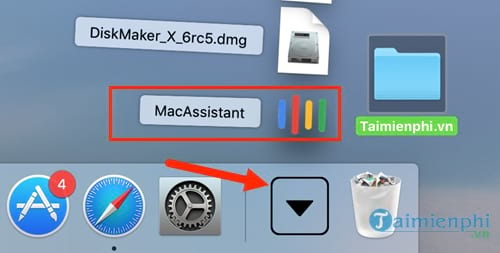
Bước 3: Nếu có thông báo này xuất hiện, đừng lo lắng mà bạn hãy nhấn xác nhận OK để tắt nó đi, đây là phần mềm dạng thử nghiệm nên Macbook không cho cài vào, để có thể cài được nó hãy làm theo bước dưới đây

Bước 4: Trên thanh Menu bạn nhấn vào biểu tượng quả táo rồi chọn System Preferences.

Bước 5: Trong System Preferences bạn nhấn tiếp vào mục Security & Privacy, đây là phần thiết lập các tính năng bảo mật liên quan đến máy.

Bước 6: Trong phần General của Security & Privacy, hãy click vào biểu tượng khóa để tiến hành mở và sau đó chọn Open Anyway.

Hệ thống sẽ yêu cầu bạn nhập mật khẩu Macbook vào để Unlock được.

Bước 7: Sẽ có thêm một thông báo hỏi bạn về việc mở phần mềm MacAssistant, hãy nhấn Open để tiến hành cài vào Macbook nhé.

Bước 8: Lúc này nhìn trên thanh Menu bạn sẽ thấy có một biểu tượng lạ, click vào chính là biểu tượng của Google Assistant, hãy tiến hành đăng nhập như bình thường để sử dụng Google Assistant trên Macbook.

Tiếp theo là xác nhận việc cho phép MacAssistant hoạt động liên kết với địa chỉ gmail vừa đăng nhập.

Bước 9: Cuối cùng bạn đã có thể sử dụng Google Assistant trên Macbook với 100% tính năng rồi đấy.

Với thao các cơ bản như chúng tôi làm ở trên bạn đã có thể sử dụng Google Assistant trên Macbook được rồi, qua thử nghiệm chúng tôi đánh giá phần mềm này hoạt động khá tốt mặc dù vẫn đang giai đoạn phát triển. Nếu như đã chán sử dụng Siri rồi thì đây cũng là một trong nhưng phần mềm đáng để bạn thử trên Macbook đấy.
https://thuthuat.taimienphi.vn/cach-su-dung-google-assistant-tren-macbook-25403n.aspx
Ngoài ra, nếu sử dụng Android, bạn tham khảo thủ thuật vào Google Now qua Google Assistant tại đây để biết thêm mẹo hay dành cho mình.